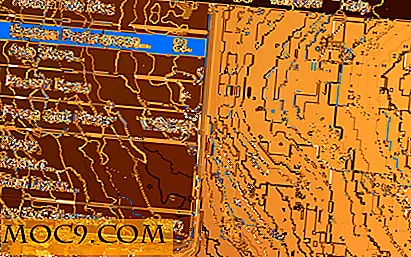वायर्ड मार्कर के साथ फ़ायरफ़ॉक्स में टेक्स्ट और फोटो हाइलाइट करें और बुकमार्क करें
यदि आप जानते हैं कि यह कैसे और कहां देखना है, तो वेब अनंत ज्ञान और जानकारी का स्रोत है। इस जानकारी को संदर्भ या भविष्य के उपयोग के लिए संग्रहीत करने के कई तरीके हैं, जैसे बुकमार्क या नोट लेने वाले ऐप्स। हालांकि, ये विधियां प्रभावी होती हैं, जब आप यात्रा करते हैं तो हर वेबसाइट के लिए बार-बार किया जाता है।
सौभाग्य से, वायर्ड मार्कर नामक फ़ायरफ़ॉक्स एड-ऑन आपको पाठ और अन्य वेबसाइट सामग्री को स्थायी रूप से चिह्नित करने में मदद कर सकता है ताकि आपको कुछ और करने की आवश्यकता न हो। ब्राउज़र बंद करने के बाद भी, ऐड-ऑन एक विशिष्ट वेबसाइट में आपके द्वारा हाइलाइट किए गए "याद रखें" और अगली बार जब आप विज़िट करेंगे तो दिखाई देगा।
ऐड-ऑन इंस्टॉल करने के बाद, आपको ब्राउज़र के मेनू बार में एक नया बटन "वायर्ड मार्कर" दिखाई देगा। ऐड-ऑन के लिए सभी विकल्पों और नियंत्रणों तक पहुंचने के लिए यह एक ड्रॉप-डाउन मेनू है।

फिर आप किसी भी वेबसाइट पर टेक्स्ट हाइलाइट करना प्रारंभ कर सकते हैं। कर्सर को उस टेक्स्ट पर खींचें जिसे आप हाइलाइट करना चाहते हैं, फिर अपने माउस पर राइट क्लिक करें। आपको वायर्ड मार्कर के लिए एक विकल्प दिखाई देगा। इसे चुनें, फिर दिखाई देने वाले अगले बॉक्स से मार्कर रंग का चयन करें। रंग मार्कर 1, मार्कर 2, और इसी तरह से लेबल किए जाते हैं।

रंग चुनने के बाद आपको एक पॉप-अप बॉक्स दिखाई देगा जो आपको हाइलाइट किए गए हिस्से का शीर्षक बदलने की इजाजत देता है - यह कुछ भी हो सकता है जो आपको हाइलाइट किए गए टेक्स्ट की सामग्री को याद रखने में मदद करेगा। पूरा होने पर ओके बटन पर क्लिक करें।

यदि आप साइट के एक हिस्से से हाइलाइट्स को हटाना चाहते हैं, तो आप उस क्षेत्र पर राइट क्लिक कर सकते हैं और वायर्ड मार्कर का चयन कर सकते हैं, फिर "इस मार्कर को साफ़ करें" पर क्लिक करें। इसके अतिरिक्त, यदि आप पृष्ठ के भीतर सभी हाइलाइट किए गए हिस्सों को हटाना चाहते हैं, तो आप इसके बजाय "इस पृष्ठ में सभी मार्कर साफ़ करें" पर क्लिक कर सकते हैं।

वायर्ड मार्कर के बारे में एक और बड़ी बात यह है कि यह आपके द्वारा किए गए सभी हाइलाइट किए गए टेक्स्ट की अपनी निर्देशिका बनाता है। इस निर्देशिका तक पहुंचने के लिए, आप मेनू बार पर वायर्ड मार्कर बटन पर क्लिक कर सकते हैं या Alt-X दबा सकते हैं। ब्राउज़र विंडो के बाईं ओर एक साइडबार खुल जाएगा। यहां, आप प्रत्येक मार्कर रंग के लिए फ़ोल्डर देखेंगे।

इन फ़ोल्डरों पर क्लिक करने से उस रंग का उपयोग करके हाइलाइट किए गए टेक्स्ट की एक सूची दिखाई देगी। नीचे दिए गए उदाहरण में, मार्कर 1 (लाल) का उपयोग डिस्लेक्सिया पर विकिपीडिया प्रविष्टि को हाइलाइट करने के लिए किया गया था - जिसे मैंने "बच्चों में डिस्लेक्सिया" नाम दिया।
जब आप इस प्रविष्टि पर क्लिक करते हैं, तो ब्राउज़र आपको उस पृष्ठ पर ले जाएगा जहां आपने कहा गया टेक्स्ट हाइलाइट किया था। ध्यान दें कि यह केवल वेब पेज को फिर से खोलता नहीं है, लेकिन आपको हाइलाइट किए गए टेक्स्ट पर ही लाता है।
यद्यपि यह समझने में थोड़ा सा अभ्यास लगता है कि यह कैसे काम करता है, वायर्ड मार्कर एक बहुत ही उपयोगी और अनिवार्य उपकरण हो सकता है। यह उन लोगों के लिए आदर्श है जिन्हें विभिन्न वेब स्रोतों से कई जानकारी लेने की आवश्यकता है। बुकमार्क्स से ट्रैक करना आसान है और प्रबंधन के लिए कम समय लगता है। यह उपयोग करने के लिए कुछ तकनीकी जानकारी लेता है, लेकिन यह समय के लिए समय बचाने और जितनी जल्दी हो सके जानकारी पुनर्प्राप्त करने में सक्षम होने का प्रयास करने के लायक है।